Guía de inicio BioCheck Cam

Paso 1
Crea una cuenta en erp.biocheck.net, ingresa el número de serie y elige en tipo de producto: BioCheck CAM
Paso 2
Crea el usuario en erp.biocheck.net
Empleados > empleados > crear >llena todos los datos > Guardar
Nota: Es obligatorio llenar todos los campos en azules y los ID deben ser únicos para cada empleado
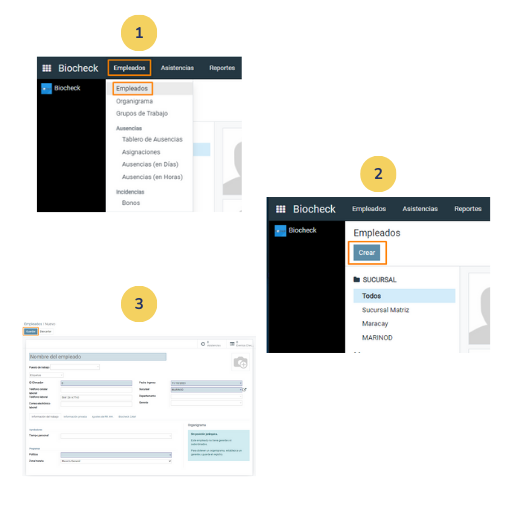
Paso 3
Guarda los Usuarios con reconocimiento facial
En la parte inferior de los datos del empleado ve a la pestaña BioCheck Cam
Agregar Cara > Da un nombre a la imagen > clic en el ícono de cámara > Usa Take Snapahot para una previsualización >Guardar y cerrar > Guardar y cerrar
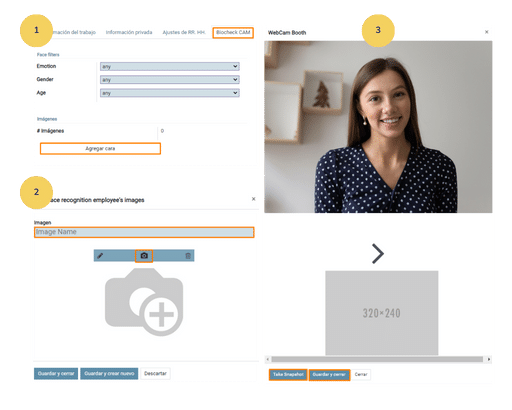
Paso 4
Asigna usuarios al grupo de trabajo
Para asignar los usuarios ya creados con su ID ve a:
Empleados > Grupos de trabajo >Selecciona grupo de trabajo > Agregar línea > Elige los empleados > Guardar
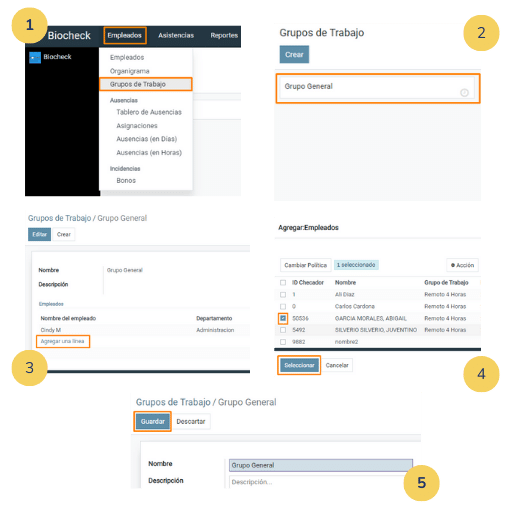
Paso 5
Configurar turno
Para configurar los turnos de trabajo ve a:
Configuración > Turnos > Elige el turno > Editar > En periodo agrega la jornada laboral e indica si es turno nocturno
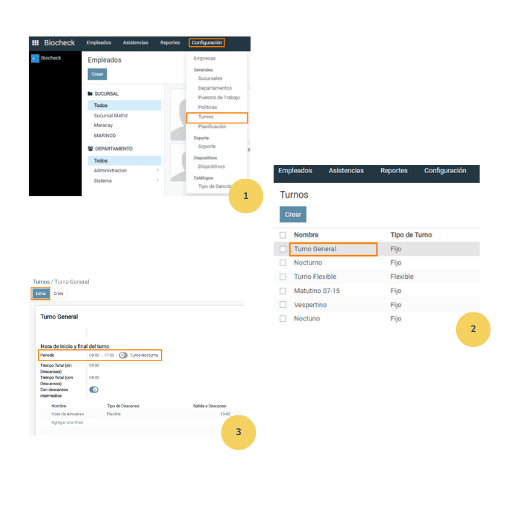
Paso 6
Para agregar descansos intermedios en la edición del turno activa la opción descansos intermedios. Agrega una nueva línea e ingresa:
- Nombre del descanso
- Tipo de descanso: Flexible
- Salida de descanso
- Ingreso de descanso
- Tiempo de descanso
Guarda el turno
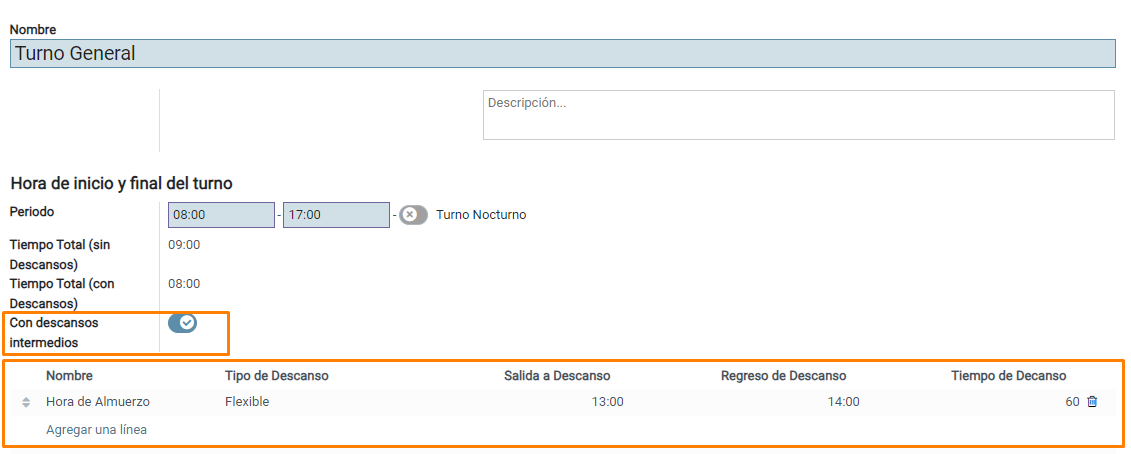
Paso 7
Configurar planificación
Para asignar turnos y días lábrales al grupo de trabajo ve a:
Configuración > Planificación > Planificación general > en cada uno de los días laborales elige en Workshift Turno General > Guardar
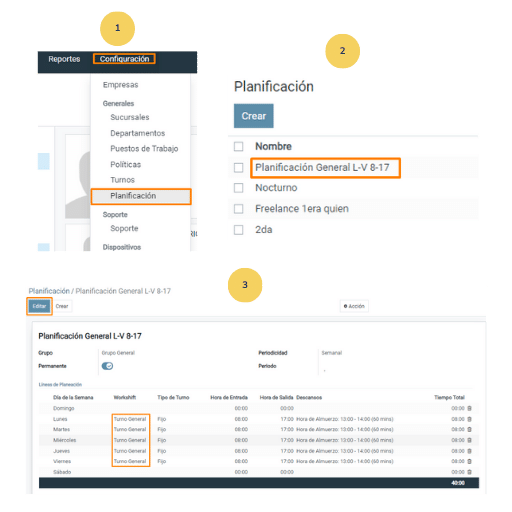
Paso 8
Registra usuarios en el checador, ve a:
Ok > Menú > Administrador de usuario > Nuevo usurario
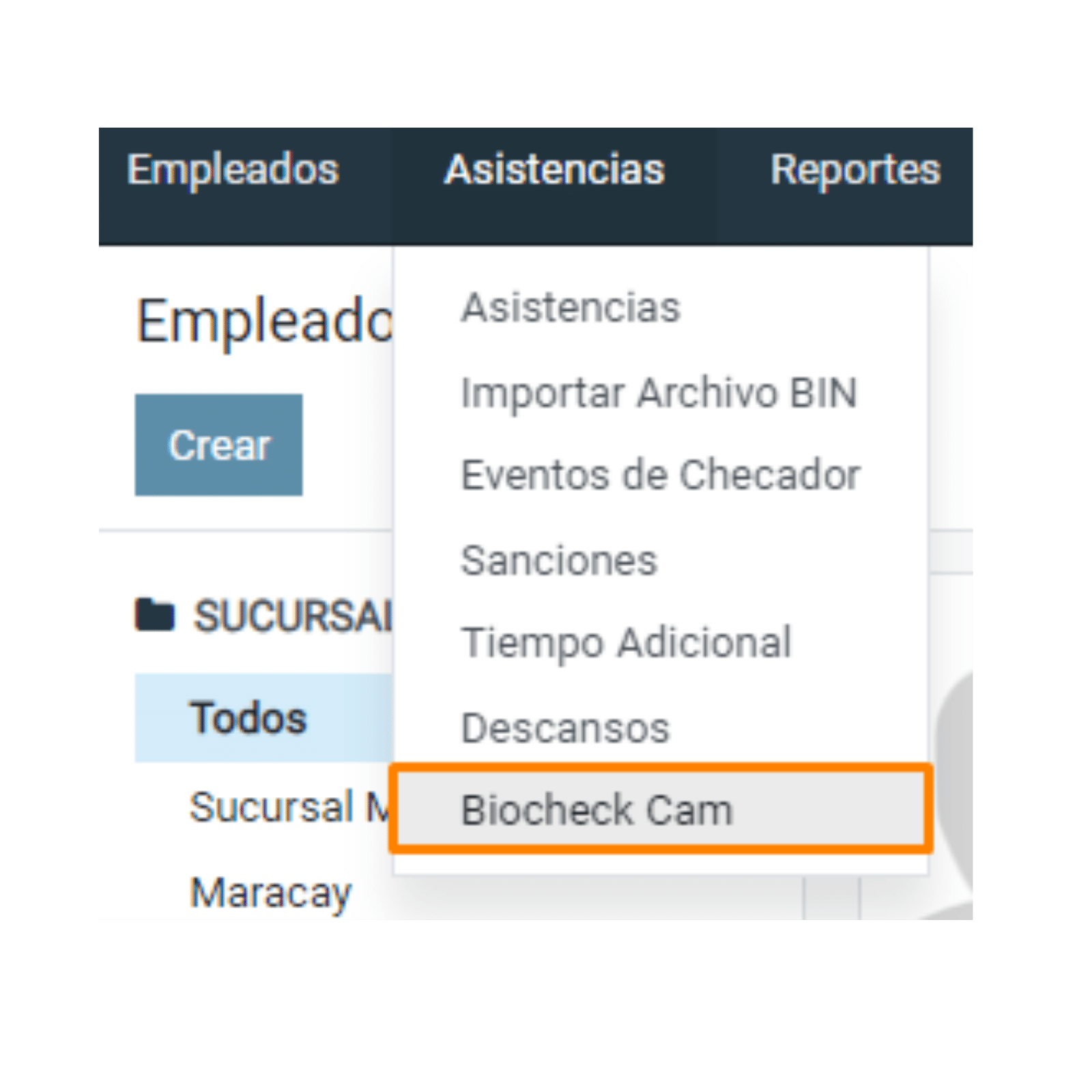
Nota: Recuerda el ID de cada usuario
